电脑识别不到硬盘怎么办,电脑识别不到硬盘怎么办
2024-09-29 14:39:29 来源:技王数据恢复
电脑识别不到硬盘怎么办?硬件篇
当你打开电脑,却发现系统识别不到硬盘,这无疑让人感到非常头疼。无论是内部硬盘还是外部硬盘,一旦出现无法识别的情况,都会导致数据不可访问甚至丢失。这个问题可以由多种原因引发,包括硬件故障、连接问题、驱动程序问题等。为了帮助你迅速找出问题所在并解决它,接下来我们会逐步分析常见的原因,并为你提供有效的解决方法。
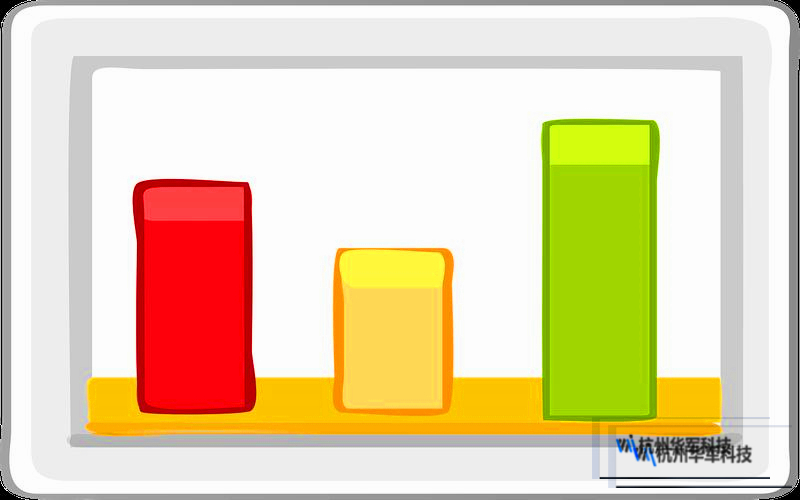
1.检查硬盘连接情况
电脑识别不到硬盘,最基本的原因之一可能就是连接问题。无论你使用的是内部硬盘(SATA、M.2等接口)还是外部硬盘(USB接口),都需要首先检查硬盘的连接是否正确。
检查内部硬盘连接:
SATA硬盘:打开机箱,检查SATA数据线和电源线是否正确连接到主板和电源。确保连接稳固,没有松动。如果可能,尝试更换一根SATA线,因为老化的连接线也可能导致识别问题。
M.2硬盘:M.2硬盘直接插入主板的M.2插槽。如果电脑无法识别M.2硬盘,尝试拔插硬盘,检查插槽内是否有灰尘或其他阻碍物。
检查外部硬盘连接:
USB接口硬盘:确保USB线没有损坏,插头没有松动。如果插入电脑后没有任何反应,建议尝试换一根USB数据线或插入其他USB接口测试,以排除接口或线材的问题。
2.检查硬盘是否通电
对于机械硬盘和固态硬盘来说,电源是保证硬盘正常运转的关键因素。如果硬盘未通电,电脑自然无法识别。尤其是在使用外接硬盘时,某些硬盘需要额外的供电支持,比如通过双USB线或独立电源适配器供电。
如何确认硬盘是否通电?
内部硬盘:通常内部硬盘在通电时,会发出轻微的震动或者旋转声。可以轻触硬盘表面来感受。如果硬盘没有任何反应,很可能是电源线连接不良或电源有问题。
外部硬盘:有些外部硬盘带有指示灯,连接电源后会亮起。如果指示灯不亮或硬盘没有任何反应,建议换一个USB接口或电源适配器进行测试。
3.检查硬盘是否损坏
如果硬盘连接无误并且通电正常,但电脑仍然无法识别硬盘,那么硬盘本身可能出现了物理损坏。常见的物理损坏包括硬盘磁头损坏、固态硬盘存储芯片损坏等。如果怀疑是硬盘损坏,可以使用以下方法进行初步诊断:
听声音:机械硬盘如果内部磁头或盘片损坏,可能会发出异常的“咔咔”声或“嘟嘟”声。如果出现这种声音,说明硬盘有很大的可能出现物理故障,需要尽快联系专业数据恢复服务。
更换设备测试:将硬盘连接到其他电脑或硬盘盒中测试,看看能否在其他设备上识别出来。如果在其他设备上依旧无法识别,硬盘损坏的可能性就很大。
4.检查主板设置(BIOS/UEFI)
有时候电脑无法识别硬盘的原因并不在于硬盘本身,而是主板设置的问题。在某些情况下,主板的BIOS/UEFI设置可能错误地禁用了硬盘,或者没有正确检测到硬盘。
进入BIOS/UEFI检查硬盘:
启动电脑时,按下特定的功能键(通常是F2、Del或Esc)进入BIOS/UEFI界面。进入后,检查“硬盘设备”或“存储设置”一栏,看看是否能看到硬盘。如果硬盘在BIOS中能被检测到,但操作系统无法识别,问题很可能出现在系统层面,比如驱动或分区问题。
在BIOS中确认硬盘模式设置为正确的类型,SATA硬盘通常会有“IDE”、“AHCI”和“RAID”模式,建议选择AHCI模式进行测试。
电脑识别不到硬盘怎么办?软件篇
如果你已经排除了硬件方面的问题,接下来可以考虑软件方面的原因。操作系统有时会因为驱动程序、分区表、文件系统等问题,导致硬盘无法被识别。在这部分中,我们将重点讨论如何通过软件排查并修复这些问题。
1.更新或重新安装硬盘驱动
有时,硬盘驱动程序损坏或未正确安装,会导致电脑无法识别硬盘。这在Windows系统中尤为常见。解决方法是检查并更新驱动程序。
如何更新驱动程序?
打开“设备管理器”(可以通过右键“此电脑”选择“管理”进入,或者按下快捷键“Win+X”直接打开)。
在设备管理器中,找到“磁盘驱动器”一项,点击展开列表,右键点击出现的问题硬盘,选择“更新驱动程序”。
选择“自动搜索更新的驱动程序软件”,系统会尝试通过网络下载并安装最新的驱动程序。
如果更新驱动程序后问题依然存在,尝试卸载该驱动程序并重新启动电脑,系统会自动重新安装驱动程序。
2.检查硬盘分区情况
有时,硬盘没有分区或分区表损坏,也会导致系统无法识别硬盘。特别是新硬盘,如果没有进行分区和格式化,操作系统通常不会显示它。此时,我们可以通过磁盘管理工具来检查硬盘状态。
如何检查硬盘分区?
右键点击“此电脑”,选择“管理”,进入“磁盘管理”界面。
在磁盘管理界面中,你可以看到电脑中所有连接的硬盘。如果你发现某块硬盘显示为“未初始化”或者没有分区,这就是问题所在。
右键点击未分区的硬盘,选择“新建简单卷”,按照提示步骤为硬盘分配盘符并进行格式化。
如果硬盘已经有分区,但仍然无法识别,可能是分区表损坏。此时可以使用修复工具(如DiskGenius或EaseUSPartitionMaster)来修复分区表。
3.文件系统问题与数据恢复
有时候,硬盘的文件系统受损也会导致无法识别。尤其是在硬盘突然断电、拔出或者遭遇病毒攻击后,文件系统可能会出现错误。
如何修复文件系统?
打开“命令提示符”(以管理员身份运行),输入命令chkdsk/fD:(D:为你的硬盘盘符)。
系统会自动扫描并修复硬盘上的文件系统错误。如果修复失败,建议使用专业的硬盘修复软件,如DiskGenius、EaseUSDataRecovery等。
4.使用专业软件进行数据恢复
如果你怀疑硬盘中的数据已经损坏,或者硬盘虽然被识别但无法正常访问数据,那么你需要使用专业的数据恢复软件。这些软件能够深度扫描硬盘,恢复已丢失或损坏的文件。
常见的数据恢复工具有:
EaseUSDataRecoveryWizard:界面友好,支持多种硬盘格式的数据恢复。
Recuva:轻量级的恢复工具,适合一般的文件恢复需求。
DiskGenius:不仅可以修复硬盘分区,还可以进行深度数据恢复。
总结
当电脑识别不到硬盘时,无需过度慌张。通过上述的硬件和软件排查方法,绝大多数问题都能够迅速解决。如果经过所有方法后问题仍未解决,建议联系专业人士或数据恢复公司,以确保数据安全和设备的正常使用。
